Як експортувати нотатки в Apple Notes як PDF на будь-якому пристрої

Дізнайтеся, як експортувати нотатки в Apple Notes як PDF на будь-якому пристрої. Це просто та зручно.
Обмінюватися фотографіями за допомогою власних і сторонніх служб легше, ніж будь-коли. Принаймні так повинно бути. Деякі користувачі iPhone повідомляють, що коли вони намагаються поділитися фотографією з програми «Фотографії», вони отримують повідомлення «Під час підготовки до публікації сталася помилка». Якщо ви серед них, перевірте рішення, які ми перерахували нижче.
Зміст:
Чому мій iPhone не дозволяє ділитися фотографіями?
1. Перезавантажте пристрій
Перше, що потрібно зробити, це перезавантажити пристрій. Іноді найпростіше з рішень є найкращим, і система може тимчасово зупинитися. Який найкращий спосіб вирішити це, ніж просто вимкнути живлення iPhone або iPad.
З іншого боку, якщо проблема не зникає, виконайте наведені нижче дії.
2. Перевірте наявність проблем з підключенням
Незалежно від того, який спосіб ви використовуєте для обміну фотографіями зі свого iPhone, переконайтеся, що ви підключені до стабільної мережі Wi-Fi або мобільної мережі даних (стільникового). Ви можете спробувати відключитися або навіть забути поточну мережу та підключитися знову.
Крім того, якщо ви використовуєте мобільні дані (3G/4G/LTE/5G) для обміну фотографіями з програми «Фотографії», переконайтеся, що програмі дозволено використовувати дані. Якщо фотографії, якими ви намагаєтеся поділитися, не зберігаються локально, фотографії iCloud, як ми згадували вище, потрібно завантажити перед тим, як надати спільний доступ. Щоб увімкнути програму «Фотографії» доступ до стільникових даних, виконайте такі дії:
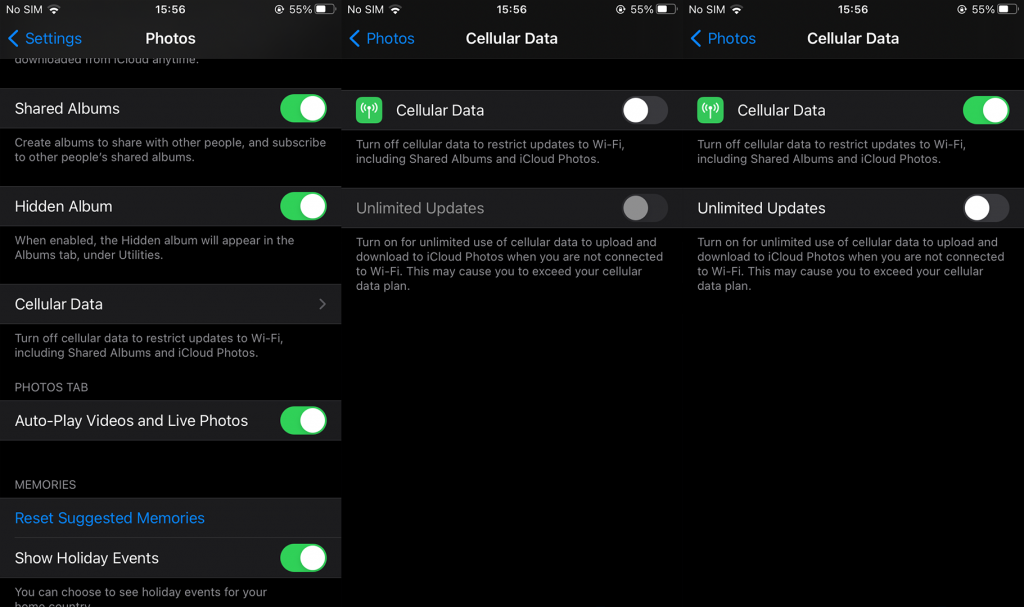
Якщо знову з’явиться повідомлення «Під час підготовки до спільного доступу сталася помилка», перейдіть до наступного кроку.
3. Переконайтеся, що у вас достатньо місця для зберігання
Якщо ви не ділитеся посиланням з iCloud, усі фотографії потрібно завантажити з хмари на свій пристрій, перш ніж надавати спільний доступ. Це може бути проблемою для користувачів, у яких мало місця для зберігання.
Отже, переконайтеся, що звільнили місце для зберігання, перш ніж спробувати знову. Ось кілька порад, як звільнити місце для нових даних на вашому iPhone:
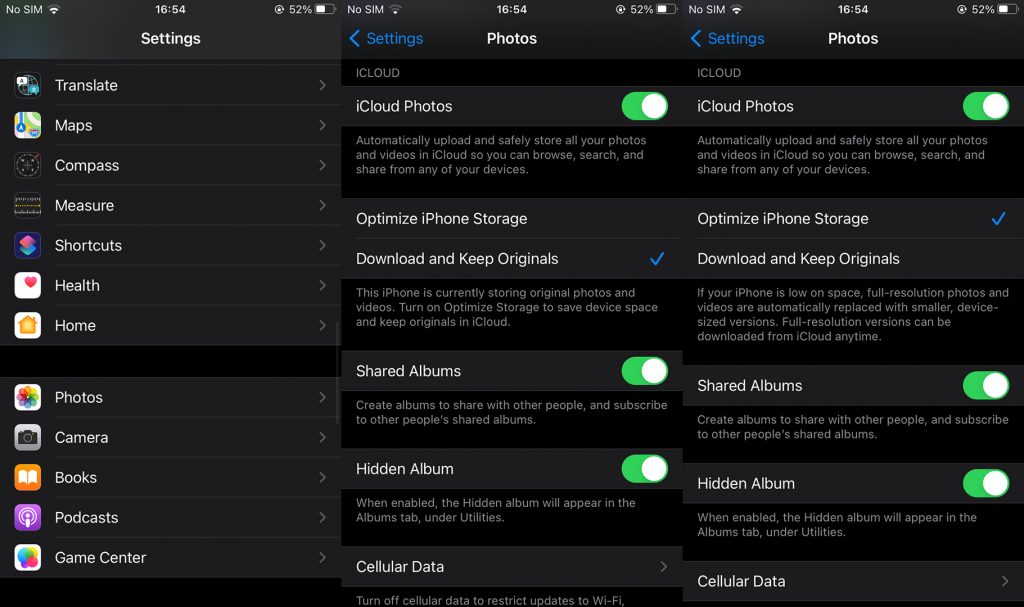
4. Завантажте проблемні фотографії з iCloud
Деякі користувачі знайшли обхідний шлях, який може бути трохи громіздким, але він працює. Вони увійшли в iCloud через браузер на своїх комп’ютерах і надіслали свої фотографії електронною поштою собі. Тепер, якщо ви планували поділитися великою кількістю фотографій або відео, це може бути неабиякою проблемою. Не кажучи вже про те, що стиснення може погіршити якість фото.
Однак, оскільки у звітах зазначено, що це відбувається лише для певних фотографій, виконання цієї дії не повинно забирати багато часу. Ось що вам потрібно зробити:
Ви також можете просто завантажити їх на свій ПК/Mac і перенести на свій iPhone. Все, що ви вважаєте легшим.
З іншого боку, якщо ви не хочете спробувати цей обхідний шлях і підказка «Під час підготовки до спільного доступу сталася помилка» не дозволяє вам ділитися фотографіями, переходьте до наступного кроку.
5. Скинути налаштування мережі
Зараз багато користувачів вважають, що скидання налаштувань мережі до значень за замовчуванням допоможе вирішити проблему. Ви можете, як багато хто вже зробив, спробувати і переконатися в цьому самі. Звичайно, майте на увазі, що це відновить усі параметри мережі до стандартних значень. Це означає, що всі ваші пари Bluetooth і облікові дані мережі Wi-Fi буде видалено.
Ось як скинути налаштування мережі на вашому iPhone:
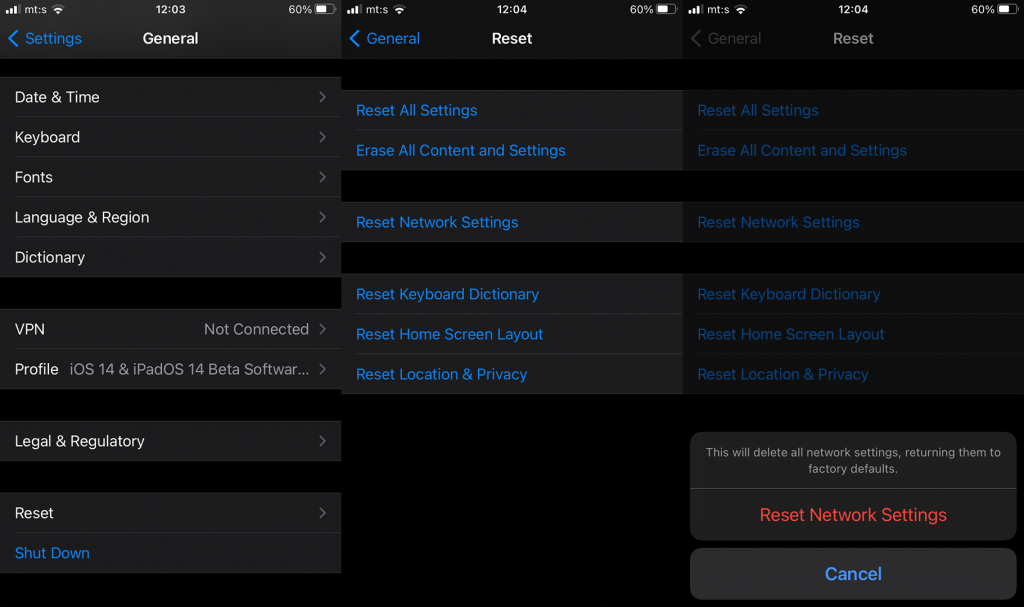
6. Оновіть iOS
Ще одна важлива річ, про яку ми повинні згадати, — це підтримувати свій пристрій в актуальному стані. Усі сервіси Apple найкраще працюють на останній версії iOS (принаймні, це ідея). Отже, переконайтеся, що на вашому iPhone встановлено останню версію iOS. Цю пропозицію необхідно взяти до уваги для усунення несправностей. Якщо ви зв’яжетеся зі службою підтримки Apple, вони порекомендують те саме.
Щоб вручну перевірити наявність оновлень на вашому iPhone, виконайте наведені нижче дії.
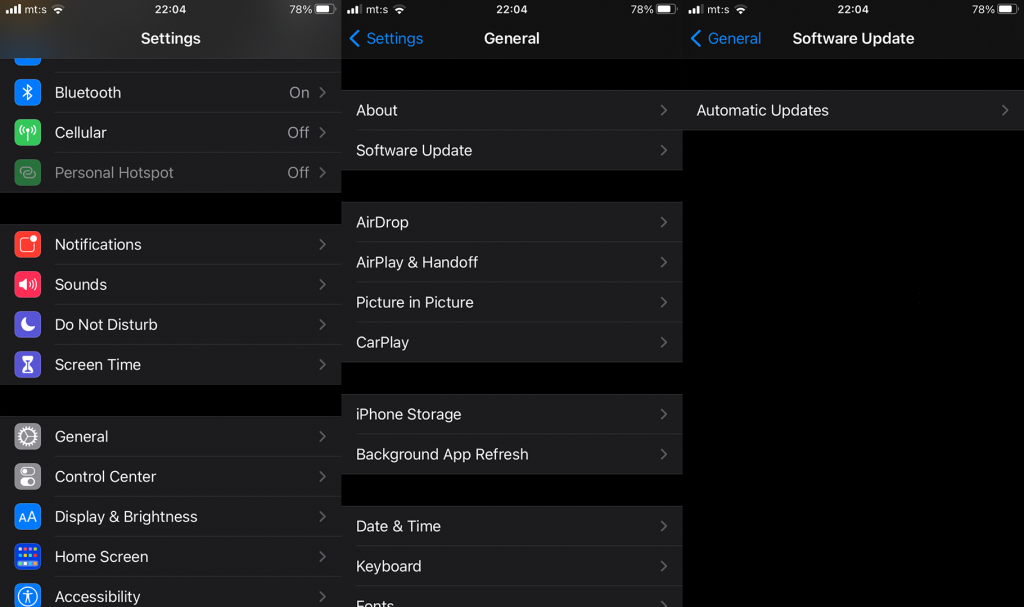
7. Передайте фотографії на ПК або Mac
Нарешті, ви можете просто перенести всі фотографії зі свого iPhone/iPad на ПК/Mac або завантажити їх безпосередньо на свій ПК із веб-клієнта iCloud. Звідти у вас є різноманітні варіанти обміну, хоча ви не зможете поділитися ними через iMessages або AirDrop.
Для цього вам потрібно буде перенести їх назад на свій iPhone. І це, знову ж таки, може бути досить незручним, якщо фотографій багато, і їх потрібно підібрати вручну.
Це воно. Дякуємо за прочитання та обов’язково поділіться з нами своїми думками, альтернативними рішеннями чи запитаннями. Розкажіть нам, що у вас на думці, у розділі коментарів нижче.
Найпоширеніша помилка власників iPhone полягає в тому, що вони постійно залишають увімкненим режим низького енергоспоживання та забувають його вимкнути. Ви не зможете поділитися, оскільки параметр обміну фотографіями вимкнено.
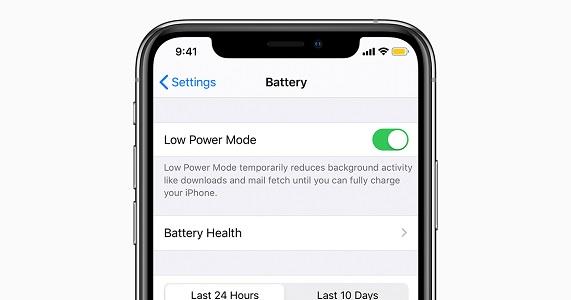
Стільникові дані дозволяють користувачам ділитися своїми останніми фотографіями та відео в iCloud Photos за допомогою тарифного плану стільникового зв’язку, а також завантажувати зображення та відео, таким чином можна ефективно вирішити проблему «Неможливо поділитися».
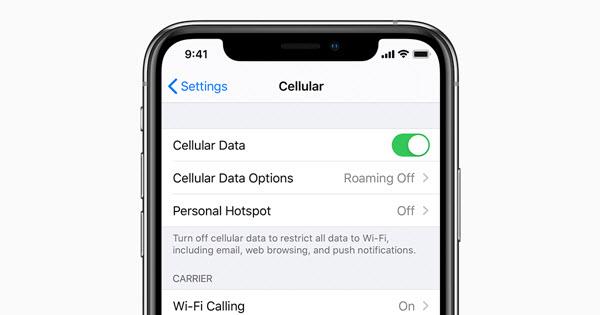
Коли ви ввімкнете функцію Optimize iPhone Storage, ваші фотографії будуть автоматично завантажені в iCloud, тому ви не зможете поділитися зображеннями iPhone.

Зачекайте трохи, і ви побачите, що проблема зникла.
Дізнайтеся, як експортувати нотатки в Apple Notes як PDF на будь-якому пристрої. Це просто та зручно.
Як виправити помилку показу екрана в Google Meet, що робити, якщо ви не ділитеся екраном у Google Meet? Не хвилюйтеся, у вас є багато способів виправити помилку, пов’язану з неможливістю поділитися екраном
Дізнайтеся, як легко налаштувати мобільну точку доступу на ПК з Windows 11, щоб підключати мобільні пристрої до Wi-Fi.
Дізнайтеся, як ефективно використовувати <strong>диспетчер облікових даних</strong> у Windows 11 для керування паролями та обліковими записами.
Якщо ви зіткнулися з помилкою 1726 через помилку віддаленого виклику процедури в команді DISM, спробуйте обійти її, щоб вирішити її та працювати з легкістю.
Дізнайтеся, як увімкнути просторовий звук у Windows 11 за допомогою нашого покрокового посібника. Активуйте 3D-аудіо з легкістю!
Отримання повідомлення про помилку друку у вашій системі Windows 10, тоді дотримуйтеся виправлень, наведених у статті, і налаштуйте свій принтер на правильний шлях…
Ви можете легко повернутися до своїх зустрічей, якщо запишете їх. Ось як записати та відтворити запис Microsoft Teams для наступної зустрічі.
Коли ви відкриваєте файл або клацаєте посилання, ваш пристрій Android вибирає програму за умовчанням, щоб відкрити його. Ви можете скинути стандартні програми на Android за допомогою цього посібника.
ВИПРАВЛЕНО: помилка сертифіката Entitlement.diagnostics.office.com



![[ВИПРАВЛЕНО] Помилка 1726: Помилка виклику віддаленої процедури в Windows 10/8.1/8 [ВИПРАВЛЕНО] Помилка 1726: Помилка виклику віддаленої процедури в Windows 10/8.1/8](https://img2.luckytemplates.com/resources1/images2/image-3227-0408150324569.png)
![Як увімкнути просторовий звук у Windows 11? [3 способи] Як увімкнути просторовий звук у Windows 11? [3 способи]](https://img2.luckytemplates.com/resources1/c42/image-171-1001202747603.png)
![[100% вирішено] Як виправити повідомлення «Помилка друку» у Windows 10? [100% вирішено] Як виправити повідомлення «Помилка друку» у Windows 10?](https://img2.luckytemplates.com/resources1/images2/image-9322-0408150406327.png)


